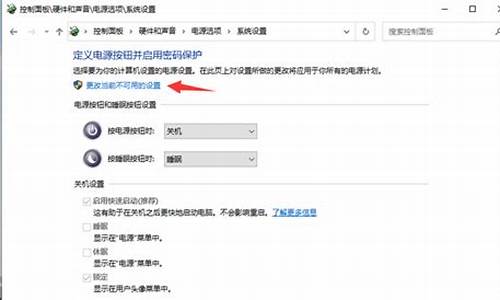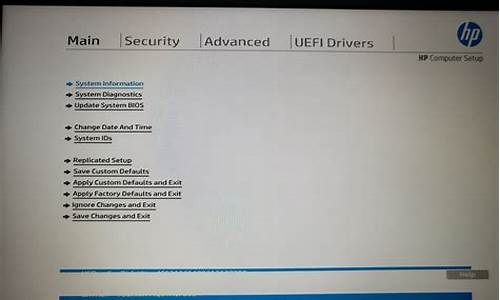今天,我将与大家分享关于win7开机黑屏光标的最新动态,希望我的介绍能为有需要的朋友提供一些参考和建议。
1.求解,为什么我win7开机后电脑一直黑屏,只有鼠标光标
2.电脑启动黑屏只有光标怎么解决

求解,为什么我win7开机后电脑一直黑屏,只有鼠标光标
此时系统并非真的黑屏,只是显示黑色而已,鼠标指针显示是正常的,说明显示器与电脑主机均无异常,是操作系统出现故障了,可以通过以下方法解决:
1)尝试在系统下按“ctrl+alt+del”调出任务管理器,若能调出,将explorer进程强制结束,再在任务管理器左上角的文件菜单处单击,选择“新工作”重新输入“explorer.exe”重建explorer进程
2)开机后尝试进入安全模式,将显卡驱动卸载后重新启动或选择最后一次正确配置来进入系统
3)如果以上方法都无效,用户只能重新安装系统了
电脑启动黑屏只有光标怎么解决
原因:这是由于电脑上的Explorer资源管理器没有启动,其处理方法,可以先启动任务管理器,然后再手动启动Explorer资源管理器。具体如下;1、首先我们要可以按Ctrl+Alt+Esc键,打开“任务管理器”窗口,选择“应用程序”这一项,如下;
2、接着在窗口中右键单击,在菜单中选择“新建任务”这一项,确定新建任务后,就会打开“创建新任务”窗口;
3、然后在编辑框中输入“explorer”,注意,不要“”号,然后按下面的“确定”按钮;
4、新建了explorer资源管理器后,桌面上的壁纸,图标,任务栏就都显示出来,这样就不会黑屏了。
一,?进入安全模式,?并移除最近安装的驱动程序/软件。① 引导至WinRE(Windows Recovery?Environment),可以理解为恢复模式。
可以长按开机键直到机器断电,然后再开机,再断电,重复3-5次,直到进入如下图的恢复模式。
② 从选择选项屏幕中,请点击或单击疑难解答。
③ 请点击或单击高级选项,选择[启动设置],.选择[启动],点选要进入的安全模式环境,一般状态下建议选择(4)启用安全模式。
二,使用自动修复功能,可以检测和解决某些系统问题而阻止 Windows 启动。
若要运行自动修复请按照以下步骤:
① 引导至WinRE(Windows Recovery Environment),可以理解为恢复模式。
可以长按开机键直到机器断电,然后再开机,再断电,重复3-5次,直到进入如下图的恢复模式。
② 从选择选项屏幕中,请点击或单击疑难解答。
③ 请点击或单击高级选项,然后点击或单击自动修复。
自动修复将启动并尝试修复 Windows 来禁止加载的问题。
若以上仍无效请尝试恢复系统,或系统重装。
好了,今天关于“win7开机黑屏光标”的话题就到这里了。希望大家能够通过我的讲解对“win7开机黑屏光标”有更全面、深入的了解,并且能够在今后的生活中更好地运用所学知识。